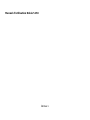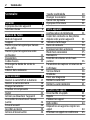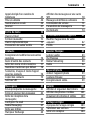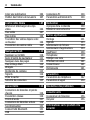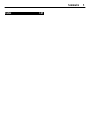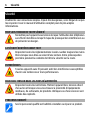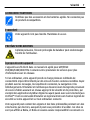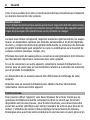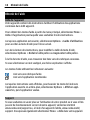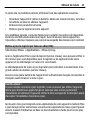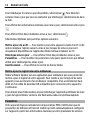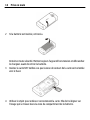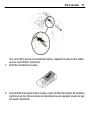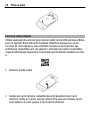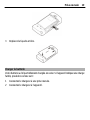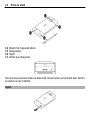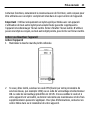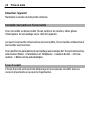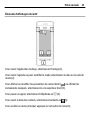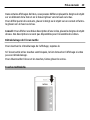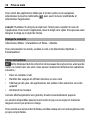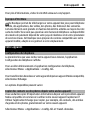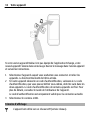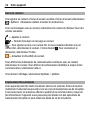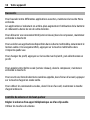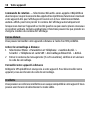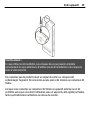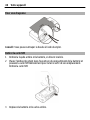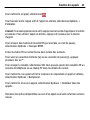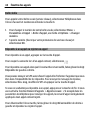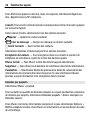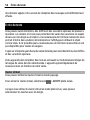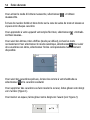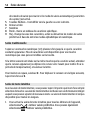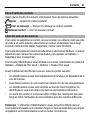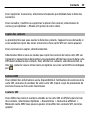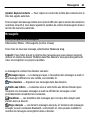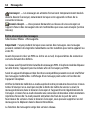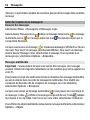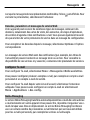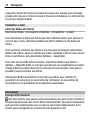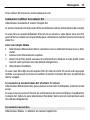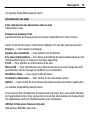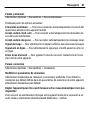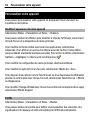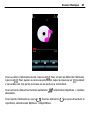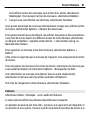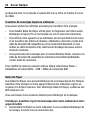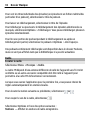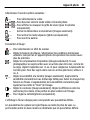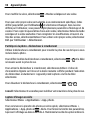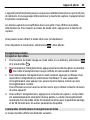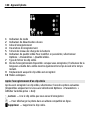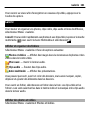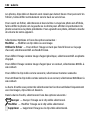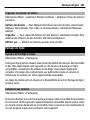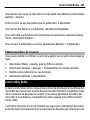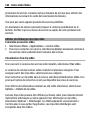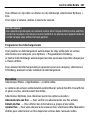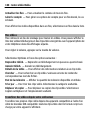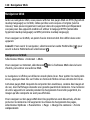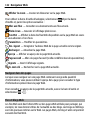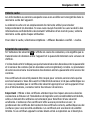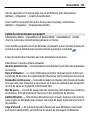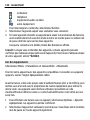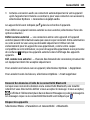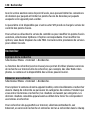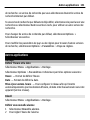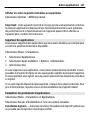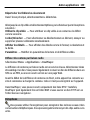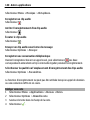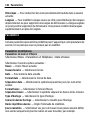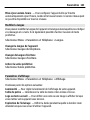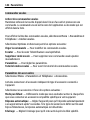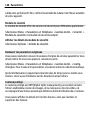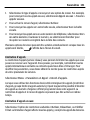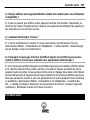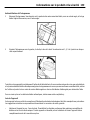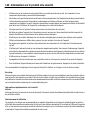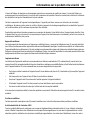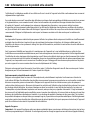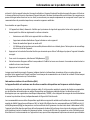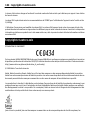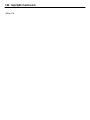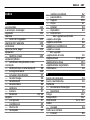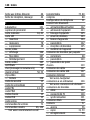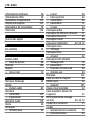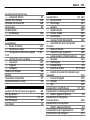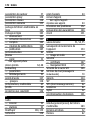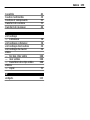Nokia 5250 Le manuel du propriétaire
- Catégorie
- Les smartphones
- Taper
- Le manuel du propriétaire

Manuel d'utilisation Nokia 5250
Édition 1

Sommaire
Sécurité 6
À propos de votre appareil 7
Services réseau 8
Obtenir de l'aide 10
Aide de l'appareil 10
Support 10
Mettre à jour le logiciel par liaison
radio (OTA) 11
Mettre à jour le logiciel via votre
ordinateur 12
Paramètres 12
Codes d'accès 13
Prolonger la durée de vie de la
batterie 14
Libérer de la mémoire 14
Prise en main 15
Insérer la carte SIM et la batterie 15
Insérer la carte mémoire 18
Charger la batterie 19
Touches et composants 21
Stylet 22
Activer ou désactiver l'appareil 23
Verrouiller les touches et l'écran
tactile 24
Écran d'accueil 24
Accéder au menu 26
Actions d'écran tactile 26
Touche multimédia 29
Changer la sonnerie 30
Visiter Ovi by Nokia 30
À propos d'Ovi Store 31
Votre appareil 31
Configuration du téléphone 31
Copier des contacts ou des photos
depuis votre ancien appareil 31
Témoins d'affichage 32
Barre de contacts 34
Emplacement des antennes 34
Mode hors connexion 35
Raccourcis 36
Contrôle du volume et du haut-
parleur 36
Paramètres du capteur et rotation de
l'affichage 37
Verrou distant 38
Oreillette 38
Fixer une dragonne 40
Retirer la carte SIM 40
Retirer la carte mémoire 41
Émettre des appels 41
Écran tactile et appels 41
Appels 42
Pendant un appel 42
Boîte vidéo 44
Répondre à un appel ou rejeter un
appel 44
Effectuer un appel en conférence 45
2Sommaire

Appel abrégé d'un numéro de
téléphone 45
Mise en attente 46
Numérotation vocale 46
Journal 47
Écrire du texte 50
Clavier virtuel 50
Écriture manuelle 51
Clavier alphanumérique 53
Paramètres de saisie tactile 55
Contacts 56
Enregistrer et modifier les noms et les
numéros 56
Barre d'outils des contacts 57
Gérer des noms et des numéros 57
Numéros et adresses par défaut 58
Sonneries, images et texte d'appel
pour les contacts 58
Copier des contacts 59
Services SIM 59
Messagerie 61
Ecran principal de la messagerie 61
Écrire et envoyer des messages 62
Boîte de réception de la
messagerie 64
Configurer l'e-mail 65
Nokia Messaging 65
Boîte aux lettres 66
Mail pour Exchange 69
Afficher des messages sur une carte
SIM 70
Messages de diffusion cellulaire 71
Commandes de service 71
Paramètres de messagerie 71
Ovi Contacts 74
Personnaliser votre appareil 82
Modifier l'apparence de votre
appareil 82
Profils 82
Dossier Musique 83
Lecteur audio 83
Ovi Musique 89
Nokia Podcasting 90
Radio 92
Appareil photo 93
Activer l'appareil photo 93
Capture d'image 94
Enregistrement vidéo 99
Galerie 101
Afficher et organiser des fichiers 101
Afficher des photos et vidéos 101
Organiser des photos et vidéos 103
Partage en ligne 103
A propos de Partage en ligne 103
S'abonner aux services 103
Gérer vos comptes 104
Sommaire 3

Créer une publication 104
Publier des fichiers de la Galerie 105
Centre vidéo Nokia 105
Afficher et télécharger des clips
vidéo 106
Flux vidéo 107
Mes vidéos 108
Transférer des vidéos depuis votre
ordinateur 108
Paramètres du centre vidéo 109
Navigateur Web 110
Naviguer sur le Web 110
Barre d'outils du navigateur 111
Naviguer dans des pages 112
Flux et blogs Web 112
Widgets 113
Recherche de contenu 113
Signets 114
Vider le cache 115
Sécurité de connexion 115
Connectivité 116
Connexions de données et points
d'accès 116
Paramètres réseau 116
Points d'accès 117
Connexions de données actives 120
Synchronisation 121
Connectivité Bluetooth 121
USB 127
Connexions PC 128
Paramètres administratifs 128
Rechercher 130
A propos de la recherche 130
Démarrer une recherche 130
Autres applications 131
Horloge 131
Agenda 133
Gestionnaire de fichiers 134
Gestionnaire d'applications 134
RealPlayer 138
Dictaphone 139
Rédiger une note 140
Effectuer un calcul 141
Convertisseur 141
Dictionnaire 141
Paramètres 142
Paramètres du téléphone 142
Paramètres d'appel 150
Résolution des problèmes 152
Conseils verts 155
Economiser de l'énergie 156
Recycler 156
Informations sur le produit et la
sécurité 157
4Sommaire

Sécurité
Veuillez lire ces instructions simples. Il peut être dangereux, voire illégal de ne pas
les respecter. Lisez le manuel d'utilisation complet pour de plus amples
informations.
MISE SOUS TENSION EN TOUTE SÉCURITÉ
Ne mettez pas l'appareil sous tension lorsque l'utilisation des téléphones
sans fil est interdite ou lorsqu'il risque de provoquer des interférences ou
de présenter un danger.
LA SÉCURITÉ ROUTIÈRE AVANT TOUT
Respectez toutes les réglementations locales. Gardez toujours les mains
libres lorsque vous êtes au volant d'une voiture. Votre préoccupation
première pendant la conduite doit être la sécurité sur la route.
INTERFÉRENCES
Tous les appareils sans fil peuvent subir des interférences susceptibles
d'avoir une incidence sur leurs performances.
MISE HORS TENSION DANS LES ZONES RÉGLEMENTÉES
Respectez toutes les restrictions. Mettez l'appareil hors tension à bord
d'un avion et lorsque vous vous trouvez à proximité d'équipements
médicaux, de carburants, de produits chimiques ou d'une zone où sont
utilisés des explosifs.
PERSONNEL HABILITÉ
Seul le personnel qualifié est habilité à installer ou réparer ce produit.
6Sécurité

ACCESSOIRES ET BATTERIES
N'utilisez que des accessoires et des batteries agréés. Ne connectez pas
de produits incompatibles.
ÉTANCHÉITÉ
Votre appareil n'est pas étanche. Maintenez-le au sec.
PROTÉGEZ VOTRE AUDITION
A pleine puissance, l'écoute prolongée du baladeur peut endommager
l'oreille de l'utilisateur.
À propos de votre appareil
L'appareil sans fil décrit dans ce manuel est agréé pour GSM/EDGE
850/900/1800/1900 MHz. Contactez votre prestataire de services pour plus
d'informations sur les réseaux.
Tel un ordinateur, votre appareil prend en charge plusieurs méthodes de
connectivité et peut être infecté par des virus et d'autres contenus nuisibles. Soyez
prudent avec les messages, les requêtes de connexion, la navigation et les
téléchargements. N'installez et n'utilisez que des services et des logiciels provenant
de sources fiables assurant un niveau approprié de sécurité et de protection, par
exemple des applications Symbian Signed ou ayant passé avec succès les tests Java
Verified™. Il est recommandé d'installer un logiciel antivirus et d'autres logiciels de
sécurité sur votre appareil et sur tout ordinateur connecté.
Votre appareil peut contenir des signets et des liens préinstallés pointant vers des
sites fournis par des tiers, auxquels il peut vous permettre d'accéder. Ces sites ne
sont pas affiliés à Nokia, et Nokia n'assume aucune responsabilité concernant ces
Sécurité 7

sites. Si vous accédez à ces sites, vous devez prendre les précautions qui s'imposent
en matière de sécurité et de contenu.
Avertissement :
Pour l'utilisation des fonctions autres que le réveil, l'appareil doit être sous tension.
Ne mettez pas votre appareil sous tension lorsque l'utilisation des appareils sans fil
risque de provoquer des interférences ou de présenter un danger.
Lorsque vous utilisez cet appareil, respectez toutes les réglementations, les usages
locaux, les dispositions relatives aux données personnelles et les droits légitimes
des tiers, y compris les droits de propriété intellectuelle. La protection des droits de
propriété intellectuelle peut empêcher la copie, la modification ou le transfert de
certains contenus (musique, images, etc.).
Effectuez des copies de sauvegarde ou conservez un enregistrement écrit de toutes
les informations importantes contenues dans votre appareil.
En cas de connexion à un autre appareil, consultez le manuel d'utilisation de ce
dernier pour en savoir plus sur les instructions relatives à la sécurité. Ne connectez
pas de produits incompatibles.
Les illustrations de ce manuel peuvent être différentes de l'affichage de votre
appareil.
Reportez-vous au manuel d'utilisation pour obtenir d'autres informations
importantes concernant votre appareil.
Services réseau
Pour pouvoir utiliser l'appareil, vous devez disposer de services fournis par un
opérateur de téléphonie mobile. Certaines fonctions ne seront pas forcément
disponibles sur tous les réseaux ; pour d'autres fonctions, vous devrez peut-être
passer des accords spécifiques avec votre prestataire de services pour pouvoir les
utiliser. L'utilisation de services réseau implique la transmission de données.
Renseignez-vous auprès de votre prestataire de services pour en savoir plus sur les
8Sécurité

frais s'appliquant dans votre réseau nominal et lors de l'itinérance sur d'autres
réseaux. Votre prestataire de services peut vous expliquer les tarifs pratiqués.
Certains réseaux peuvent être soumis à des limitations qui affectent votre utilisation
de certaines fonctions de l'appareil nécessitant une prise en charge par le réseau,
telle que la prise en charge de technologies comme les protocoles WAP 2.0 (HTTP
et SSL) utilisant les protocoles TCP/IP et des caractères spécifiques à une langue.
Votre prestataire de services peut avoir demandé la désactivation ou la non-
activation de certaines fonctions sur votre appareil. Si tel est le cas, ces fonctions
n'apparaîtront pas dans le menu de votre appareil. Votre appareil peut également
disposer d'éléments personnalisés tels que les noms, l'organisation et les icônes de
menu.
Sécurité 9

Obtenir de l'aide
Aide de l'appareil
Votre appareil contient des instructions facilitant l'utilisation des applications
contenues dans ledit appareil.
Pour obtenir des textes d'aide à partir du menu principal, sélectionnez Menu >
Aide et l'application pour laquelle vous souhaitez lire des instructions.
Lorsqu'une application est ouverte, sélectionnez Options > Guide d'utilisation
pour accéder au texte d'aide pour l'écran actuel.
Lors de la lecture des instructions, pour modifier la taille du texte d'aide,
sélectionnez Options > Réduire taille police ou Augmenter taille police.
À la fin du texte d'aide, vous trouverez des liens vers des rubriques connexes.
Si vous sélectionnez un mot souligné, une brève explication s'affiche.
Les textes d'aide utilisent les indicateurs suivants :
Lien vers une rubrique d'aide.
Lien vers l'application mentionnée.
Lorsque les instructions sont affichées, pour basculer du texte de l'aide vers
l'application ouverte en arrière-plan, sélectionnez Options > Afficher appl.
ouvertes, puis l'application voulue.
Support
Si vous souhaitez en savoir plus sur l'utilisation de votre produit ou si vous n'êtes
pas sûr du fonctionnement correct de votre appareil, visitez les site Web
www.nokia.com/support ou, à l'aide d'un appareil mobile, www.nokia.mobi/
support. Vous pouvez également sélectionner Menu > Aide dans votre appareil.
10 Obtenir de l'aide

Si après cela, le problème persiste, effectuez l'une des opérations suivantes :
• Désactivez l'appareil et retirez la batterie. Après une minute environ, remettez
la batterie en place et allumez l'appareil.
• Restaurez les paramètres d'usine.
• Mettez à jour le logiciel de votre appareil.
Si le problème persiste, contactez Nokia pour connaître les options de réparation.
Visitez le site Web www.nokia.com/repair. Avant d'envoyer votre appareil en
réparation, effectuez toujours une copie de sauvegarde des données qu'il contient.
Mettre à jour le logiciel par liaison radio (OTA)
Sélectionnez Menu > Applications > Mise à jr log..
Grâce à l'application Mise à jour du logiciel (service réseau), vous pouvez vérifier si
des mises à jour sont disponibles pour le logiciel ou les applications de votre
appareil, et les télécharger sur celui-ci le cas échéant.
Le téléchargement de mises à jour logicielles peut entraîner la transmission d'un
grand volume de données (service réseau).
Assurez-vous que la batterie de l'appareil est suffisamment chargée ou branchez le
chargeur avant de lancer la mise à jour.
Avertissement :
Si vous installez une mise à jour logicielle, vous ne pouvez pas utiliser l'appareil,
même pour émettre un appel d'urgence, tant que vous n'avez pas terminé
l'installation et redémarré l'appareil. Veillez à bien sauvegarder les données avant
d'accepter l'installation d'une mise à jour.
Après avoir mis à jour le logiciel ou les applications de votre appareil à l'aide de Mise
à jour du logiciel, les instructions concernant les applications mises à jour figurant
dans le manuel d'utilisation ou dans les documentations d'aide pourront ne plus
correspondre.
Obtenir de l'aide 11

Pour télécharger les mises à jour disponibles, sélectionnez . Pour décocher
certains mises à jour que vous ne souhaitez pas télécharger, sélectionnez-les dans
la liste.
Pour afficher des informations relatives à une mise à jour, sélectionnez celle-ci puis
.
Pour afficher l'état des précédentes mises à jour, sélectionnez
.
Sélectionnez Options puis parmi les options suivantes :
Mettre à jour via un PC — Pour mettre à jour votre appareil à l'aide d'un PC. Cette
option remplace l'option Lancer la mise à jour lorsque les mises à jour sont
uniquement disponibles via l'application Nokia Software Updater sur PC.
Historique mises à jour — Pour afficher l'état des précédentes mises à jour.
Paramètres — Pour modifier les paramètres, tels que le point d'accès par défaut
utilisé pour télécharger les mises à jour.
Avertissement — Pour afficher le contrat de licence Nokia.
Mettre à jour le logiciel via votre ordinateur
Nokia Software Updater est une application pour ordinateur qui vous permet de
mettre à jour le logiciel de votre appareil. Pour mettre à jour le logiciel de votre
appareil, vous avez besoin d'un ordinateur compatible, d'un accès Internet haut
débit et d'un câble de données USB compatible pour connecter votre appareil à
l'ordinateur.
Pour obtenir plus d'informations et pour télécharger l'application Utilitaire de mise
à jour du logiciel Nokia, visitez le site Web www.nokia.com/softwareupdate.
Paramètres
Votre appareil dispose normalement de paramètres MMS et GPRS ainsi que de
paramètres de diffusion et Internet mobile qui sont automatiquement configurés
sur l'appareil à partir des informations fournies par votre prestataire de services
12 Obtenir de l'aide

réseau. Des paramètres de vos prestataires de services peuvent déjà être définis
dans votre appareil ou vous pouvez recevoir ou demander les paramètres aux
prestataires de service réseau sous la forme d'un message spécial.
Codes d'accès
Si vous oubliez l’un de ces codes d'accès, contactez votre prestataire de services.
Code PIN (Personal identification number) — Ce code protège votre carte SIM contre
une utilisation non autorisée. Le code PIN (4 à 8 chiffres) est normalement fourni
avec la carte SIM. Si le code PIN est saisi trois fois de suite de manière incorrecte, il
se bloque et vous devez le déverrouiller à l’aide du code PUK.
Code PIN2 — Ce code (4 à 8 chiffres) est fourni avec certaines cartes SIM et est
nécessaire pour accéder à certaines fonctions de votre appareil.
Code de verrou (également appelé code de sécurité) — Le code verrou vous aide à
protéger votre appareil contre toute utilisation non autorisée. Le code par défaut
est 12345. Vous pouvez créer un code et le modifier, vous pouvez configurer
l'appareil afin qu'il demande le code. Ne le divulguez pas et conservez-le en lieu sûr,
à l'écart de votre appareil. Si vous oubliez le code et si votre appareil est verrouillé,
il doit être porté en réparation, ce qui peut entraîner des frais supplémentaires. De
plus, les informations personnelles enregistrées dans votre appareil peuvent être
effacées. Pour plus d'informations, contactez un centre Nokia Care ou le revendeur
de votre appareil.
Code PUK (Personal unblocking key) et code PUK2 — Ces codes (8 chiffres) sont
nécessaires pour modifier respectivement un code PIN ou PIN2 bloqué. Si ces codes
ne sont pas fournis avec la carte SIM, contactez le prestataire de services réseau
auprès duquel vous avez obtenu la carte SIM de l’appareil.
Code IMEI (International Mobile Equipment Identity) — Ce code (à 15 ou 17 chiffres)
permet d'identifier les appareils valides sur le réseau GSM. Il permet notamment
d'empêcher les appareils volés d'accéder au réseau. Le code IMEI de votre appareil
est indiqué sous la batterie.
Obtenir de l'aide 13

Prolonger la durée de vie de la batterie
De nombreuses fonctionnalités de votre appareil usent davantage la batterie et
réduisent sa durée de vie. Pour économiser la batterie, veuillez noter les points
suivants :
• Les fonctions qui font appel à la connectivité Bluetooth ou qui permettent à ces
fonctions de s'exécuter en arrière-plan pendant l'utilisation d'autres fonctions,
sollicitent davantage la batterie. Désactivez la connectivité Bluetooth lorsque
vous n'en avez pas besoin.
• Si vous avez sélectionné Connexion paquets > Si disponible dans les
paramètres de connexion et si la couverture GPRS n'est pas assurée, l'appareil
tente régulièrement d'établir une connexion de données par paquets. Pour
prolonger la durée d'utilisation de votre appareil, sélectionnez Connexion
paquets > Si nécessaire.
• Si la puissance du signal du réseau cellulaire varie beaucoup dans votre région,
votre appareil doit rechercher à plusieurs reprises le réseau disponible. Cela
augmente l'utilisation de la batterie.
• Le rétro-éclairage de l'affichage augmente l'utilisation de la batterie. Dans les
paramètres d'affichage, vous pouvez ajuster la luminosité de l'affichage et
modifier le délai d'extinction du rétro-éclairage de l'affichage. Sélectionnez
Menu > Paramètres et Téléphone > Affichage > Luminosité ou Expiration
de l'éclairage.
• Laisser les applications s'exécuter à l'arrière-plan augmente l'utilisation de la
batterie. Pour accéder aux applications inutilisées, maintenez enfoncée la
touche de menu et sélectionnez une application.
Libérer de la mémoire
Pour voir l'espace disponible pour différents types de données, sélectionnez
Menu > Applications > Bureau > Gest. fichiers.
14 Obtenir de l'aide

De nombreuses fonctionnalités de l'appareil utilisent la mémoire pour stocker des
données. L'appareil vous avertit lorsque la mémoire des différents emplacements
de mémoire est faible.
Pour supprimer des données devenues inutiles, utilisez le Gestionnaire de fichiers
ou ouvrez l'application respective. Vous pouvez supprimer les éléments suivants :
• des messages dans les dossiers de la Messagerie et des messages e-mail
récupérés de la boîte aux lettres ;
• des pages Web sauvegardées ;
• des informations de contact ;
• des notes d’agenda ;
• des applications affichées dans le Gestionnaire d'applications et dont vous
n'avez pas besoin ;
• les fichiers d'installation (.sis ou .sisx) d'applications que vous avez installées.
Transférez les fichiers d'installation vers un ordinateur compatible ;
• des images et des clips vidéo de la Galerie. Sauvegardez les fichiers sur un
ordinateur compatible ;
Prise en main
Insérer la carte SIM et la batterie
Important : Pour éviter d'endommager la carte SIM, retirez toujours la batterie
avant d'insérer ou de retirer la carte.
1 Retirez la façade arrière.
Prise en main 15

2 Si la batterie est insérée, retirez-la.
Retrait en toute sécurité. Mettez toujours l'appareil hors tension et débranchez
le chargeur avant de retirer la batterie.
3 Insérez la carte SIM. Veillez à ce que la zone de contact de la carte soit orientée
vers le haut.
4 Utilisez le stylet pour enfoncer correctement la carte. Elle doit s'aligner sur
l'image qui se trouve dans la zone du compartiment de la batterie.
16 Prise en main

Si la carte SIM n'est pas correctement insérée, l'appareil ne pourra être utilisé
qu'avec le profil hors connexion.
5 Remettez la batterie en place.
6 Pour remettre la façade arrière en place, placez d'abord les ergots de maintien
supérieurs en face des encoches correspondantes, puis appuyez jusqu'à ce que
la façade s'enclenche.
Prise en main 17

Insérer la carte mémoire
Utilisez seulement des cartes de type cartes microSD et microSDHC agréées par Nokia
pour cet appareil. Nokia utilise les standards industriels approuvés en ce qui
concerne les cartes mémoire, mais certaines marques ne sont peut-être pas
entièrement compatibles avec cet appareil. L'utilisation de cartes incompatibles
risque d'endommager l'appareil et la carte ainsi que les données stockées sur celle-
ci.
1 Retirez la façade arrière.
2 Insérez une carte mémoire compatible dans l'emplacement pour carte
mémoire. Veillez à ce que la zone de contact de la carte soit orientée vers le
haut. Enfoncez la carte, jusqu'à ce qu'un déclic retentisse.
18 Prise en main

3 Replacez la façade arrière.
Charger la batterie
Votre batterie a été partiellement chargée en usine. Si l'appareil indique une charge
faible, procédez comme suit :
1 Connectez le chargeur à une prise murale.
2 Connectez le chargeur à l'appareil.
Prise en main 19

3 Lorsque l'appareil indique une charge complète, débranchez le chargeur de
l'appareil, puis de la prise murale.
Vous ne devez pas charger la batterie pendant une durée spécifique et vous pouvez
utiliser l'appareil pendant qu'il charge. Si la batterie est complètement déchargée,
il peut s'écouler quelques minutes avant que le témoin de charge ne s'affiche ou
avant que vous puissiez effectuer un appel.
Conseil : Débranchez le chargeur de sa prise murale lorsqu’il n’est plus en cours
d’utilisation. Un chargeur branché sur la prise consomme de l’énergie, même s’il
n’est pas raccordé à l’appareil.
20 Prise en main
La page est en cours de chargement...
La page est en cours de chargement...
La page est en cours de chargement...
La page est en cours de chargement...
La page est en cours de chargement...
La page est en cours de chargement...
La page est en cours de chargement...
La page est en cours de chargement...
La page est en cours de chargement...
La page est en cours de chargement...
La page est en cours de chargement...
La page est en cours de chargement...
La page est en cours de chargement...
La page est en cours de chargement...
La page est en cours de chargement...
La page est en cours de chargement...
La page est en cours de chargement...
La page est en cours de chargement...
La page est en cours de chargement...
La page est en cours de chargement...
La page est en cours de chargement...
La page est en cours de chargement...
La page est en cours de chargement...
La page est en cours de chargement...
La page est en cours de chargement...
La page est en cours de chargement...
La page est en cours de chargement...
La page est en cours de chargement...
La page est en cours de chargement...
La page est en cours de chargement...
La page est en cours de chargement...
La page est en cours de chargement...
La page est en cours de chargement...
La page est en cours de chargement...
La page est en cours de chargement...
La page est en cours de chargement...
La page est en cours de chargement...
La page est en cours de chargement...
La page est en cours de chargement...
La page est en cours de chargement...
La page est en cours de chargement...
La page est en cours de chargement...
La page est en cours de chargement...
La page est en cours de chargement...
La page est en cours de chargement...
La page est en cours de chargement...
La page est en cours de chargement...
La page est en cours de chargement...
La page est en cours de chargement...
La page est en cours de chargement...
La page est en cours de chargement...
La page est en cours de chargement...
La page est en cours de chargement...
La page est en cours de chargement...
La page est en cours de chargement...
La page est en cours de chargement...
La page est en cours de chargement...
La page est en cours de chargement...
La page est en cours de chargement...
La page est en cours de chargement...
La page est en cours de chargement...
La page est en cours de chargement...
La page est en cours de chargement...
La page est en cours de chargement...
La page est en cours de chargement...
La page est en cours de chargement...
La page est en cours de chargement...
La page est en cours de chargement...
La page est en cours de chargement...
La page est en cours de chargement...
La page est en cours de chargement...
La page est en cours de chargement...
La page est en cours de chargement...
La page est en cours de chargement...
La page est en cours de chargement...
La page est en cours de chargement...
La page est en cours de chargement...
La page est en cours de chargement...
La page est en cours de chargement...
La page est en cours de chargement...
La page est en cours de chargement...
La page est en cours de chargement...
La page est en cours de chargement...
La page est en cours de chargement...
La page est en cours de chargement...
La page est en cours de chargement...
La page est en cours de chargement...
La page est en cours de chargement...
La page est en cours de chargement...
La page est en cours de chargement...
La page est en cours de chargement...
La page est en cours de chargement...
La page est en cours de chargement...
La page est en cours de chargement...
La page est en cours de chargement...
La page est en cours de chargement...
La page est en cours de chargement...
La page est en cours de chargement...
La page est en cours de chargement...
La page est en cours de chargement...
La page est en cours de chargement...
La page est en cours de chargement...
La page est en cours de chargement...
La page est en cours de chargement...
La page est en cours de chargement...
La page est en cours de chargement...
La page est en cours de chargement...
La page est en cours de chargement...
La page est en cours de chargement...
La page est en cours de chargement...
La page est en cours de chargement...
La page est en cours de chargement...
La page est en cours de chargement...
La page est en cours de chargement...
La page est en cours de chargement...
La page est en cours de chargement...
La page est en cours de chargement...
La page est en cours de chargement...
La page est en cours de chargement...
La page est en cours de chargement...
La page est en cours de chargement...
La page est en cours de chargement...
La page est en cours de chargement...
La page est en cours de chargement...
La page est en cours de chargement...
La page est en cours de chargement...
La page est en cours de chargement...
La page est en cours de chargement...
La page est en cours de chargement...
La page est en cours de chargement...
La page est en cours de chargement...
La page est en cours de chargement...
La page est en cours de chargement...
La page est en cours de chargement...
La page est en cours de chargement...
La page est en cours de chargement...
La page est en cours de chargement...
La page est en cours de chargement...
La page est en cours de chargement...
La page est en cours de chargement...
La page est en cours de chargement...
La page est en cours de chargement...
La page est en cours de chargement...
La page est en cours de chargement...
La page est en cours de chargement...
La page est en cours de chargement...
La page est en cours de chargement...
La page est en cours de chargement...
La page est en cours de chargement...
La page est en cours de chargement...
La page est en cours de chargement...
La page est en cours de chargement...
La page est en cours de chargement...
-
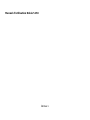 1
1
-
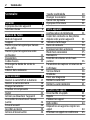 2
2
-
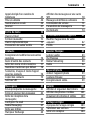 3
3
-
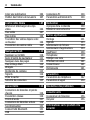 4
4
-
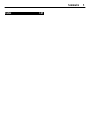 5
5
-
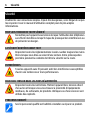 6
6
-
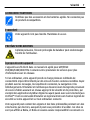 7
7
-
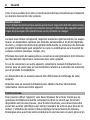 8
8
-
 9
9
-
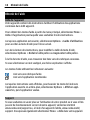 10
10
-
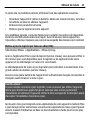 11
11
-
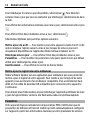 12
12
-
 13
13
-
 14
14
-
 15
15
-
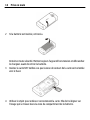 16
16
-
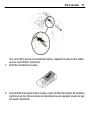 17
17
-
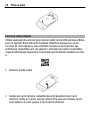 18
18
-
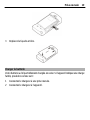 19
19
-
 20
20
-
 21
21
-
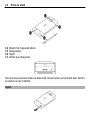 22
22
-
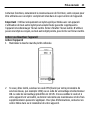 23
23
-
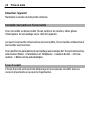 24
24
-
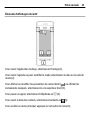 25
25
-
 26
26
-
 27
27
-
 28
28
-
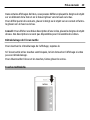 29
29
-
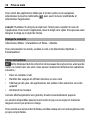 30
30
-
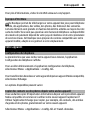 31
31
-
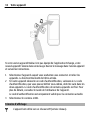 32
32
-
 33
33
-
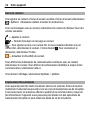 34
34
-
 35
35
-
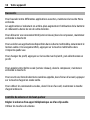 36
36
-
 37
37
-
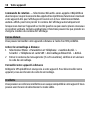 38
38
-
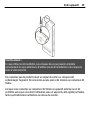 39
39
-
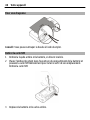 40
40
-
 41
41
-
 42
42
-
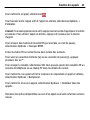 43
43
-
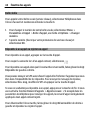 44
44
-
 45
45
-
 46
46
-
 47
47
-
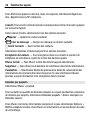 48
48
-
 49
49
-
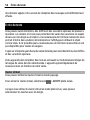 50
50
-
 51
51
-
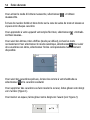 52
52
-
 53
53
-
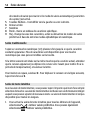 54
54
-
 55
55
-
 56
56
-
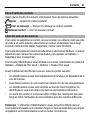 57
57
-
 58
58
-
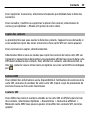 59
59
-
 60
60
-
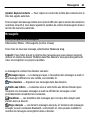 61
61
-
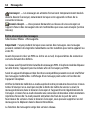 62
62
-
 63
63
-
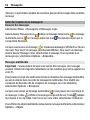 64
64
-
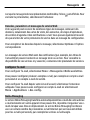 65
65
-
 66
66
-
 67
67
-
 68
68
-
 69
69
-
 70
70
-
 71
71
-
 72
72
-
 73
73
-
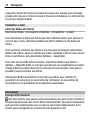 74
74
-
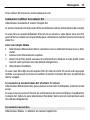 75
75
-
 76
76
-
 77
77
-
 78
78
-
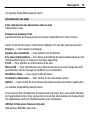 79
79
-
 80
80
-
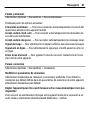 81
81
-
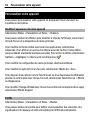 82
82
-
 83
83
-
 84
84
-
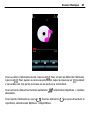 85
85
-
 86
86
-
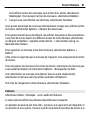 87
87
-
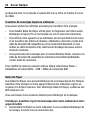 88
88
-
 89
89
-
 90
90
-
 91
91
-
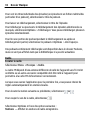 92
92
-
 93
93
-
 94
94
-
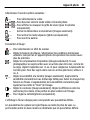 95
95
-
 96
96
-
 97
97
-
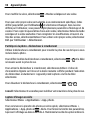 98
98
-
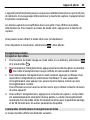 99
99
-
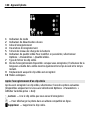 100
100
-
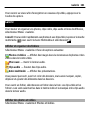 101
101
-
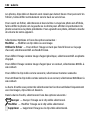 102
102
-
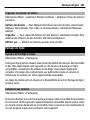 103
103
-
 104
104
-
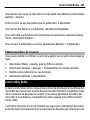 105
105
-
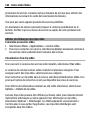 106
106
-
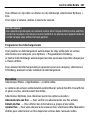 107
107
-
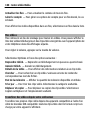 108
108
-
 109
109
-
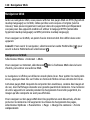 110
110
-
 111
111
-
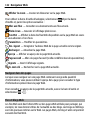 112
112
-
 113
113
-
 114
114
-
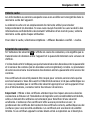 115
115
-
 116
116
-
 117
117
-
 118
118
-
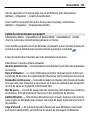 119
119
-
 120
120
-
 121
121
-
 122
122
-
 123
123
-
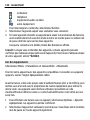 124
124
-
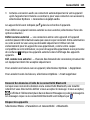 125
125
-
 126
126
-
 127
127
-
 128
128
-
 129
129
-
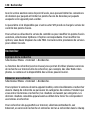 130
130
-
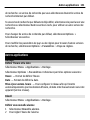 131
131
-
 132
132
-
 133
133
-
 134
134
-
 135
135
-
 136
136
-
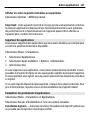 137
137
-
 138
138
-
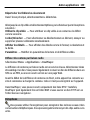 139
139
-
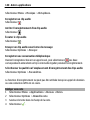 140
140
-
 141
141
-
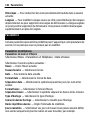 142
142
-
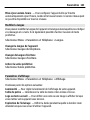 143
143
-
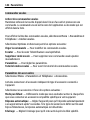 144
144
-
 145
145
-
 146
146
-
 147
147
-
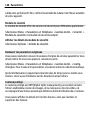 148
148
-
 149
149
-
 150
150
-
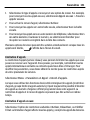 151
151
-
 152
152
-
 153
153
-
 154
154
-
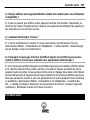 155
155
-
 156
156
-
 157
157
-
 158
158
-
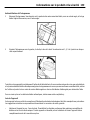 159
159
-
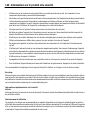 160
160
-
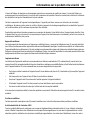 161
161
-
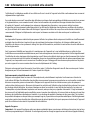 162
162
-
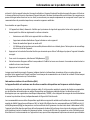 163
163
-
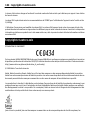 164
164
-
 165
165
-
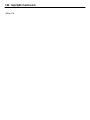 166
166
-
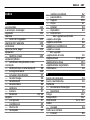 167
167
-
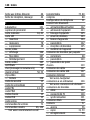 168
168
-
 169
169
-
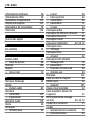 170
170
-
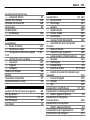 171
171
-
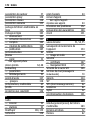 172
172
-
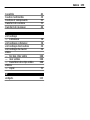 173
173
Nokia 5250 Le manuel du propriétaire
- Catégorie
- Les smartphones
- Taper
- Le manuel du propriétaire
Documents connexes
-
Nokia 5233 Le manuel du propriétaire
-
Microsoft X7 00 Le manuel du propriétaire
-
Microsoft C2-02 Le manuel du propriétaire
-
Microsoft 500 Le manuel du propriétaire
-
Nokia N97MINI Le manuel du propriétaire
-
Nokia N97 Le manuel du propriétaire
-
Microsoft C5-00 Le manuel du propriétaire
-
Nokia C2 Le manuel du propriétaire
-
Nokia Asha 302 Le manuel du propriétaire
-
Microsoft Asha 300 Manuel utilisateur
Autres documents
-
Microsoft 1112 Manuel utilisateur
-
Microsoft Lumia 1020 Manuel utilisateur
-
Microsoft SLVR - L6i Cell Phone 32 MB Manuel utilisateur
-
Microsoft 1110 Mode d'emploi
-
Microsoft 2610 Manuel utilisateur
-
Samsung SGH-I300 Manuel utilisateur
-
Microsoft SLVR - L6i Cell Phone 32 MB Manuel utilisateur
-
Microsoft SLVR - L6i Cell Phone 32 MB Manuel utilisateur
-
Behringer U-PHORIA STUDIO PRO Guide de démarrage rapide